%20Visual%20Studio%202019%20%EC%BB%A4%EB%AE%A4%EB%8B%88%ED%8B%B0%20%EC%84%A4%EC%B9%98%ED%95%98%EA%B8%B0.png)
한번 써보면 다른 개발도구는 사실 손에 잘 들어오지 않는다는 Visual Studio는 .NET(dotnet) 개발자들이 사랑하는 최애 도구이다.
Visual Studio는 원래 돈을 내고 사용해야 하는 유료 IDE(Integrated Development Environment)로 IDE(통합개발환경)는 쉽게 한 곳에서 개발에 필요한 모든 것을 할 수 있는 개발환경이다.
2017버전부터 커뮤니티버전이 생겼는데, Visual Studio의 특정한 몇몇 기능을 제외하고 나머지 모든 기능을 무료로 사용할 수 있다.
2019버전 기준 커뮤니티버전을 사용할 수 있는 조건은 다음과 같다.
(링크) Visual Studio 커뮤니티 소개 <<
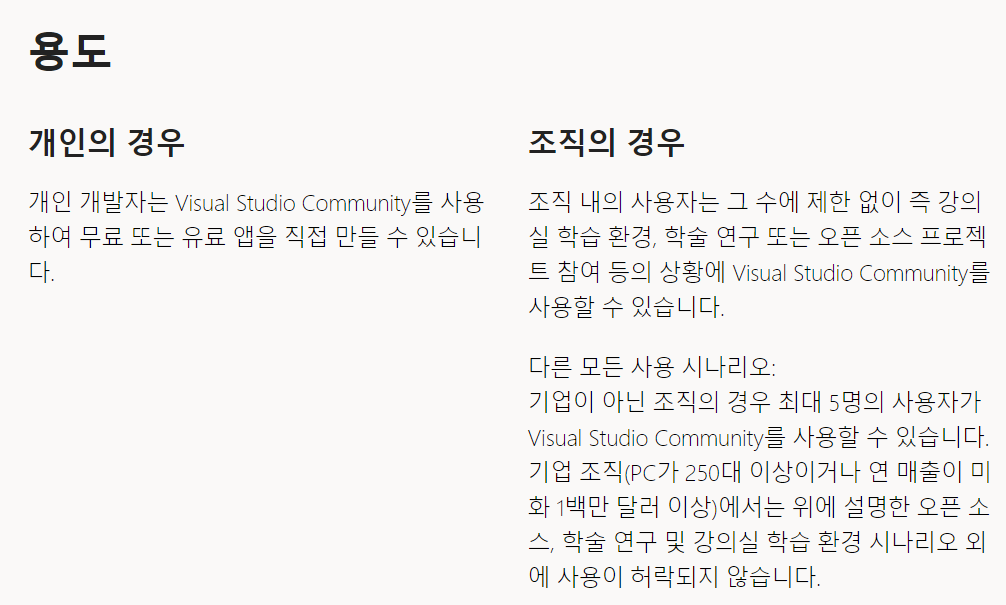
설치를 해보도록 하자! 설치 전 컴퓨터 정보는 다음과 같다.
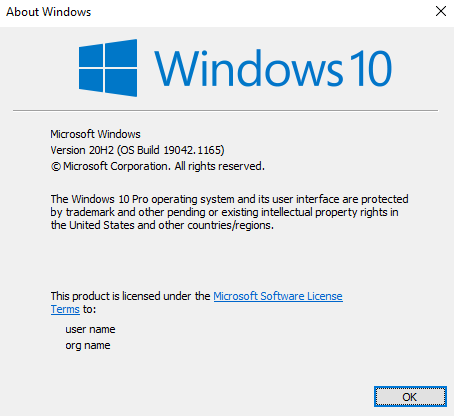
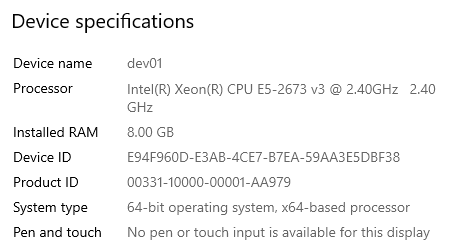
구글에서 Visual Studio 2019를 검색 후 다운로드를 위해 이동한다.

커뮤니티 버전을 설치할 것이기 때문에 Community 2019를 클릭하여 다운로드한다.
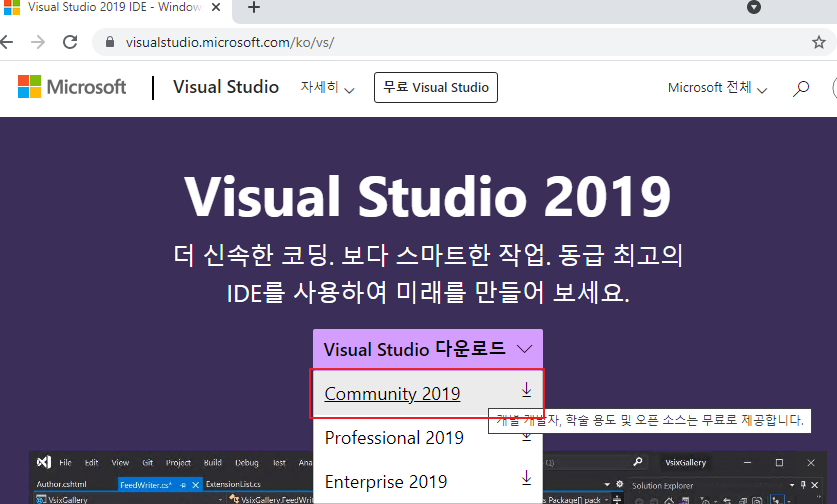
다운로드한 파일을 실행한다.

Continue를 눌러 설치를 진행한다.
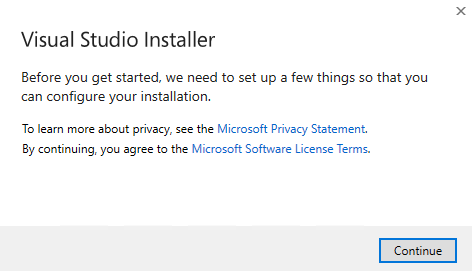
Visual Studio Installer가 다운로드되고 설치된다.
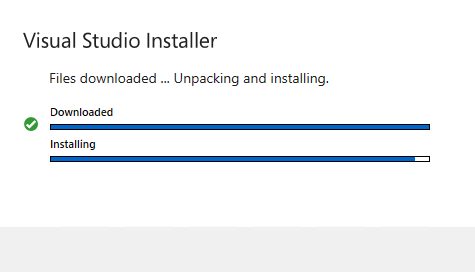
Visual Studio Installer가 설치되고 나면 기능을 설치할 수 있는 창이 뜨는데 내가 사용할 항목을 선택하고 설치하면 된다.
웹개발을 하려면 ASP.NET and web development, Azure 개발을 하려면 Azure development를 선택한다. Azure는 Microsoft의 클라우드 서비스로 Azure development를 선택하면 Azure Function같은 것들을 개발할 수 있다.
여기에서는 Windows 데스크탑 애플리케이션을 개발 할 수 있는 .NET desktop development를 선택했다. 오른쪽 하단 Install 버튼을 클릭해 설치를 진행하자!
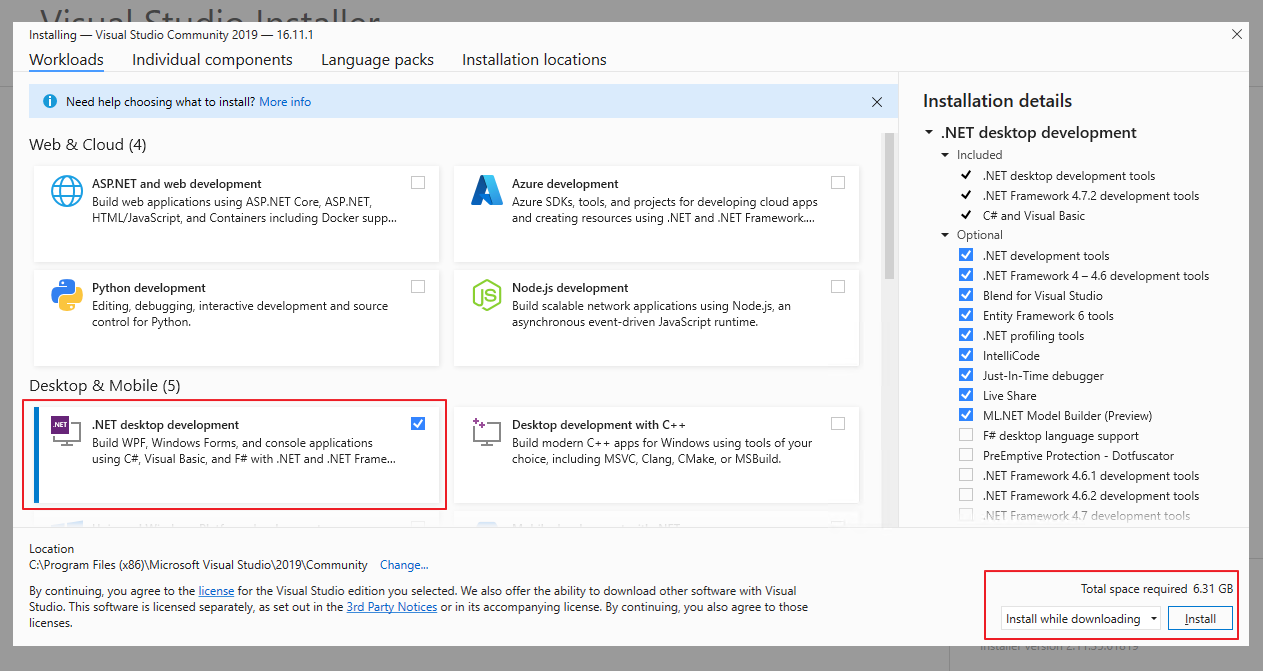
설치가 진행된다. Start after installation이 체크되어 있으면 설치가 완료되면 실행된다.
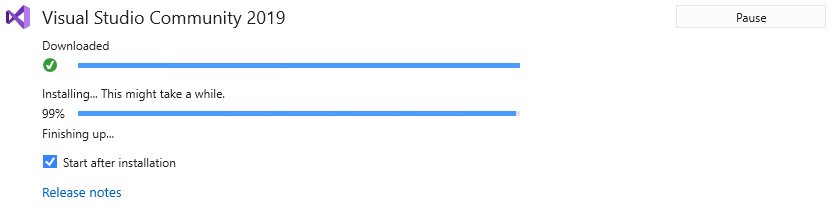
하단 Not now, maybe later를 클릭해 로그인 없이 사용할 수 있다. 하지만 한달쯤 지나면 로그인 하라고 하며, 무시하면 로그인 하기 전까지는 사용할 수 없게 된다. 계정이 없다면 회원가입 후 로그인 해주자!
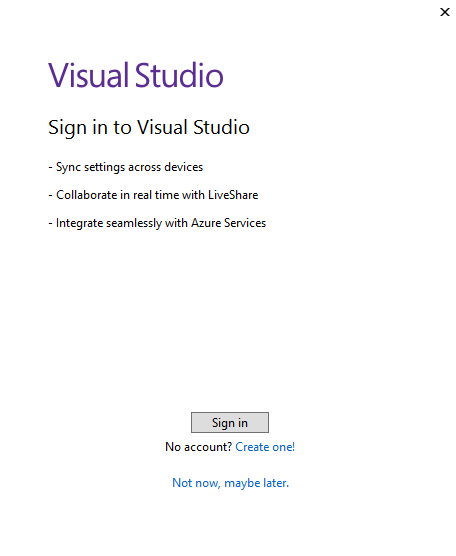
사용할 언어에 맞춘 개발환경을 설정한다. 개발환경에 따라 단축키가 조금 다르다 설정했으면 하단 Start Visual Studio를 클릭한다.
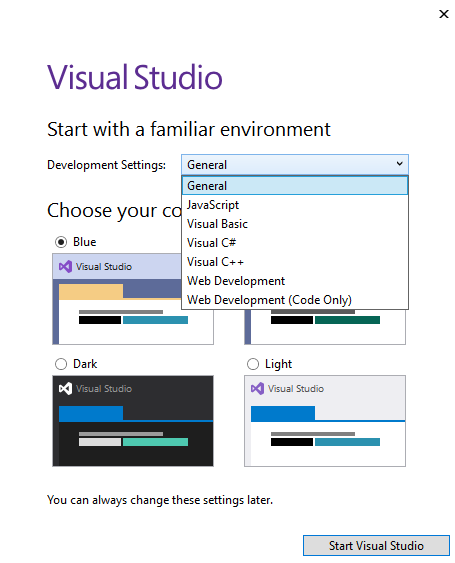
여기에서는 이렇게 설정했다. Visual C#으로 해도 모든 걸 개발 하는데 불편한 점은 없다. 자주 사용하게될 언어인 C#을 선택했다.
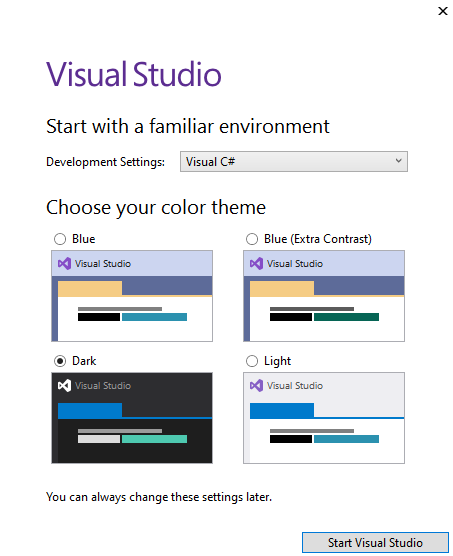
한 2~5분 정도 준비중 메시지가 나오며 기다리면 실행된다.
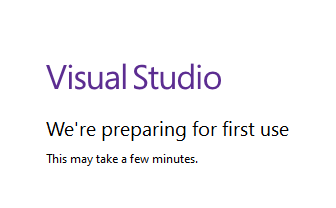
Visual Studio 2019 커뮤니티 버전이 설치 완료되었다.
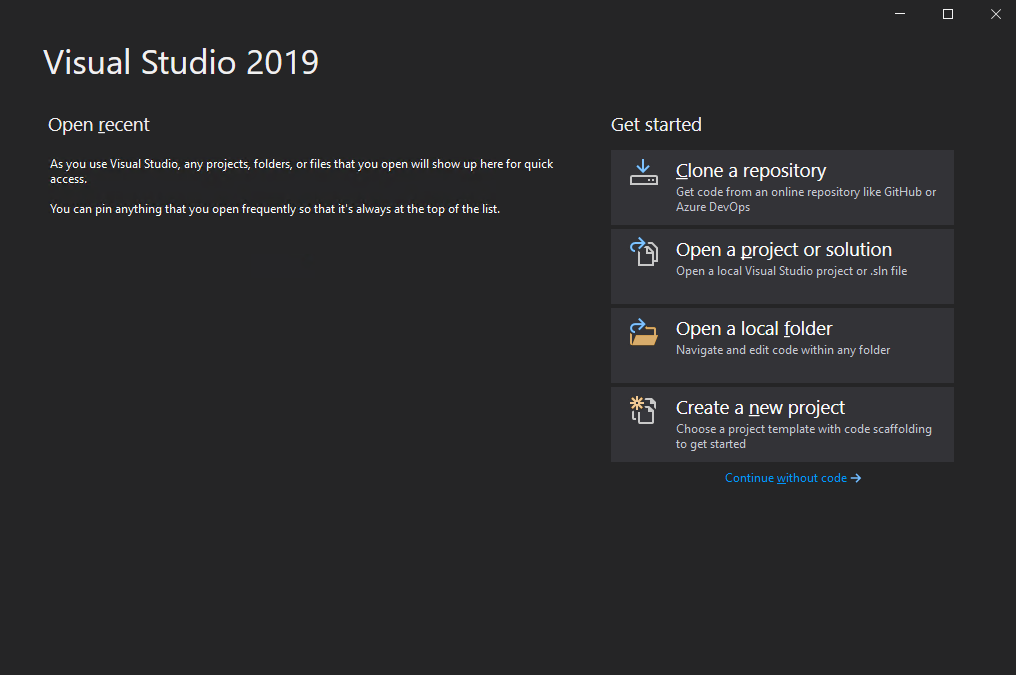
즐거운 개발을... 시작하자!
끝.